WPS word文檔把兩張圖片并列放在一行的方法
時(shí)間:2023-11-02 09:23:34作者:極光下載站人氣:2540
wps是一款編輯文字內(nèi)容非常強(qiáng)大的軟件,一些小伙伴通常會(huì)遇到需要整理資料的情況,那么就可以通過WPS進(jìn)行整理,在整理的過程中,很多時(shí)候會(huì)將自己本地中國的圖片添加進(jìn)來進(jìn)行編輯設(shè)置,如果想要將其中兩張圖片并排顯示在一行,那么該如何設(shè)置呢,一般我們同時(shí)添加兩張圖片進(jìn)來的話,都是豎排顯示的,對此我們需要將圖片的環(huán)繞方式進(jìn)行設(shè)置成四周型,之后再設(shè)置一下垂直對齊方式即可,下方是關(guān)于如何使用WPS Word把兩張圖片并排顯示在一行的具體操作方法,如果你需要的情況下可以看看方法教程,希望對大家有所幫助。
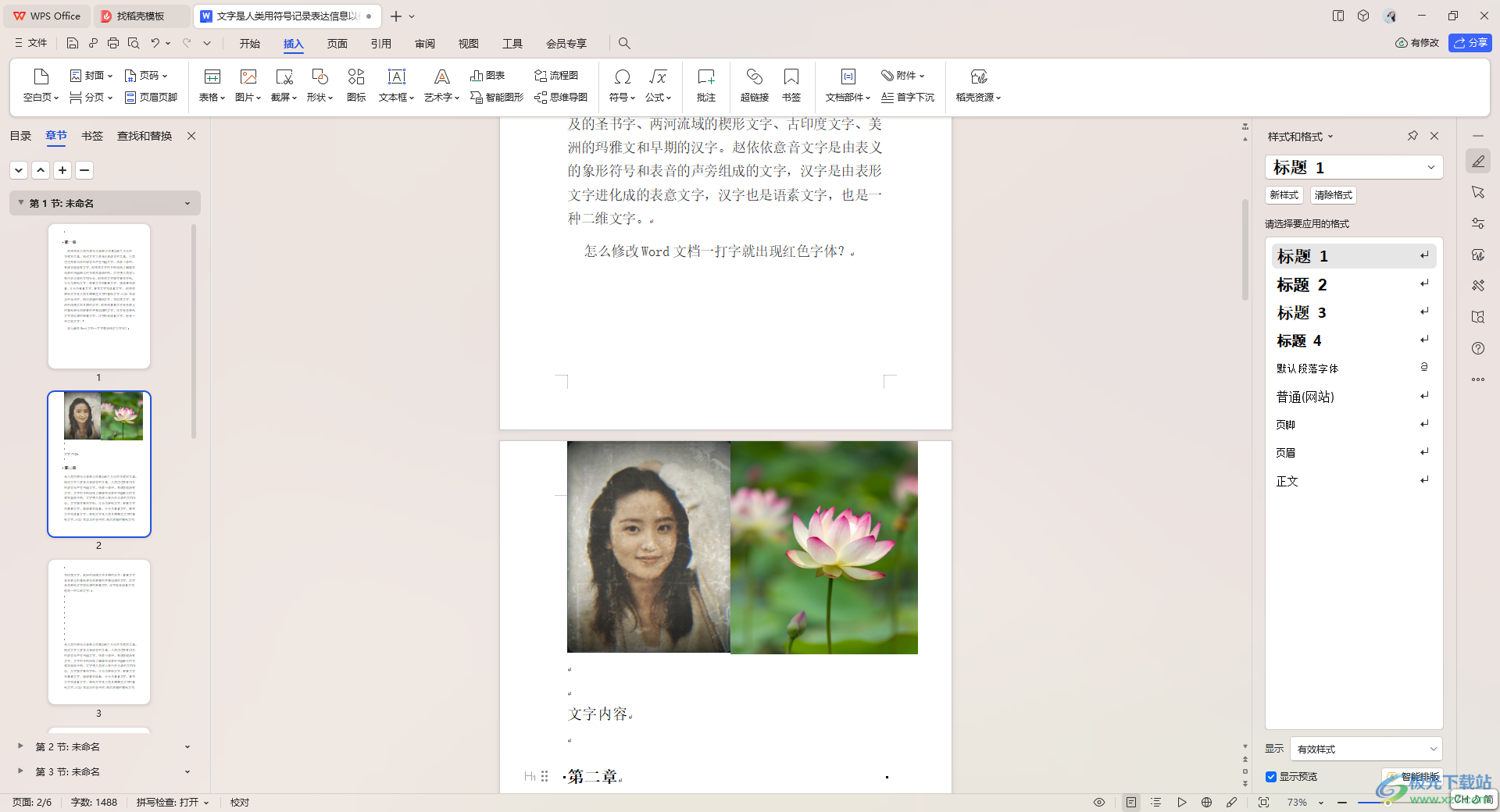 word文檔把兩張圖片并列放在一行的方法">
word文檔把兩張圖片并列放在一行的方法">方法步驟
1.直接將鼠標(biāo)定位到【插入】選項(xiàng)的位置點(diǎn)擊一下,然后在工具欄中將【圖片】選項(xiàng)進(jìn)行點(diǎn)擊一下。
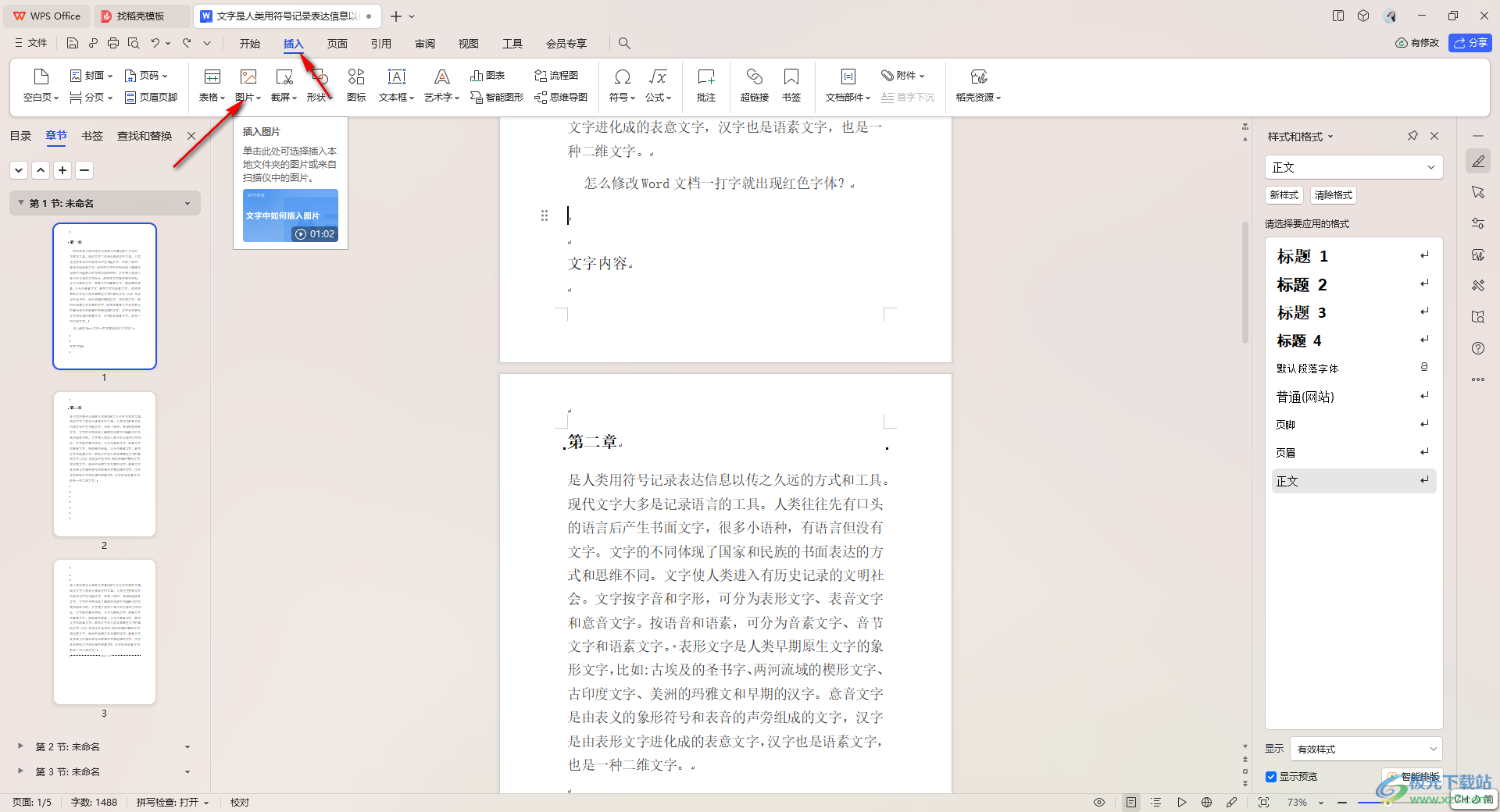
2.在打開的窗口中,同時(shí)選中兩張圖片點(diǎn)擊打開進(jìn)行添加。
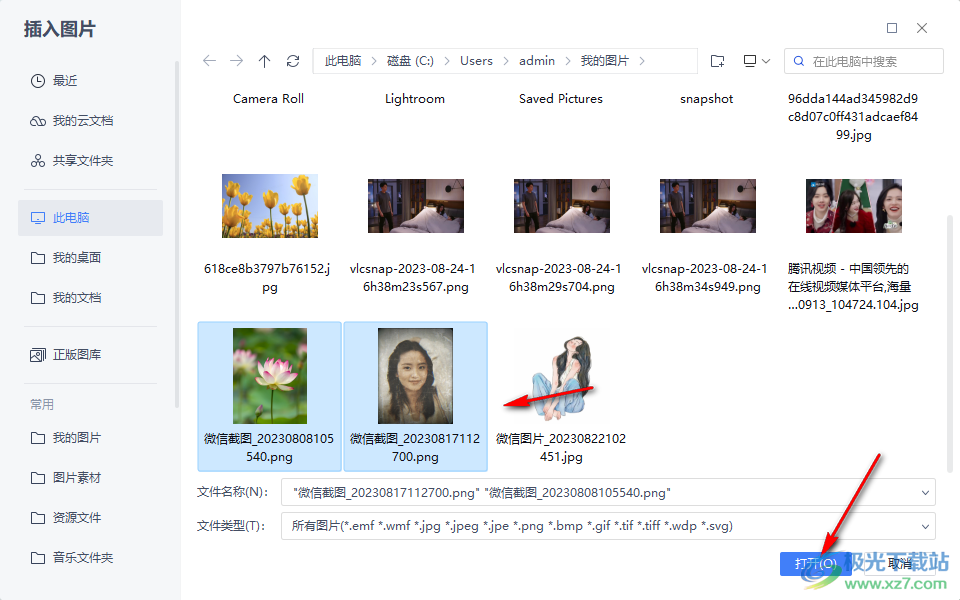
3.添加到頁面中的兩張圖片是豎排顯示在文檔中的,如圖所示。
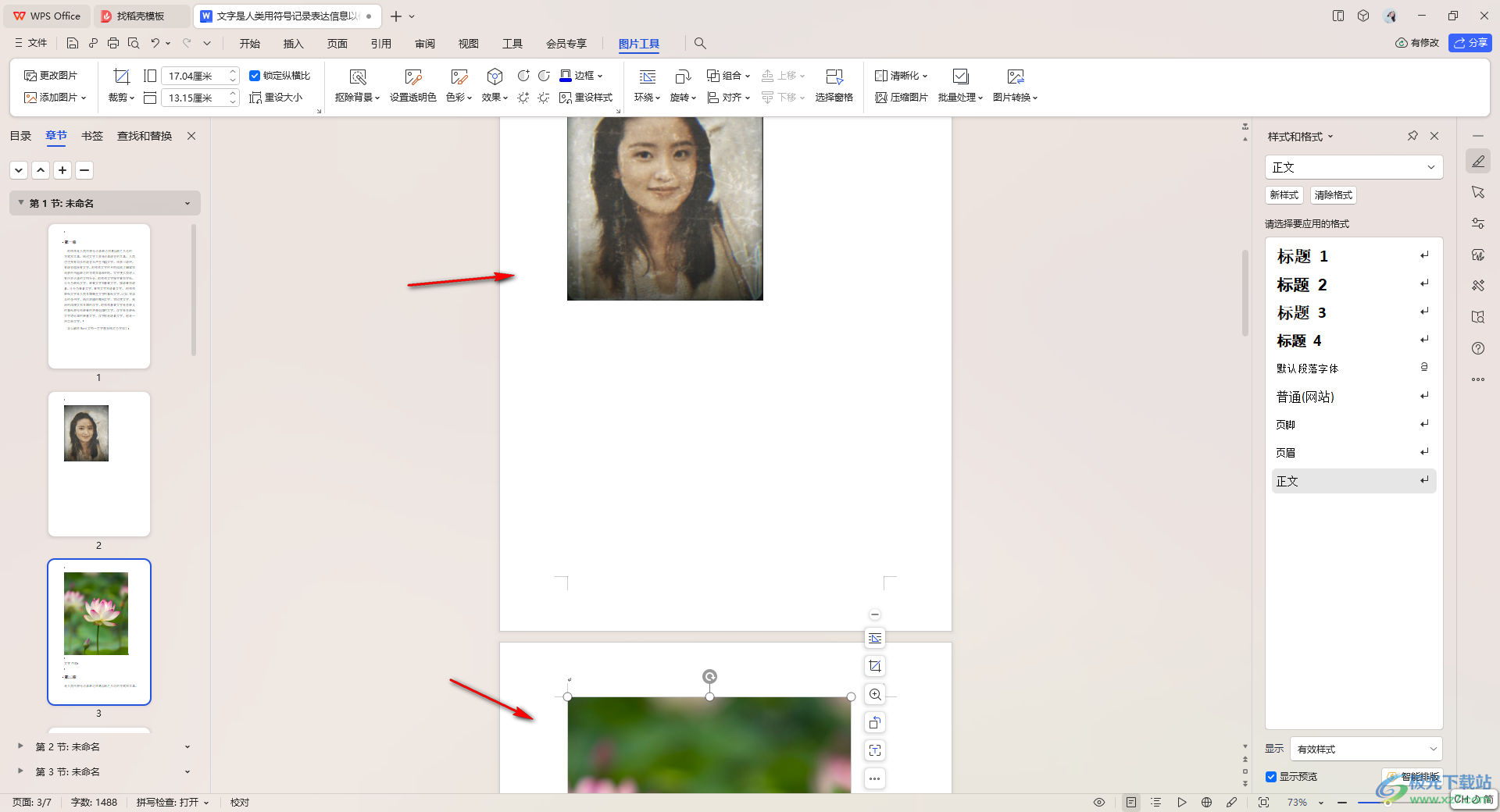
4.對此,我們需要將圖片的環(huán)繞方式進(jìn)行設(shè)置一下,點(diǎn)擊圖片旁邊的第一個(gè)圖標(biāo),在打開的窗口中選擇【四周型】環(huán)繞,兩張圖片都要設(shè)置為四周型。
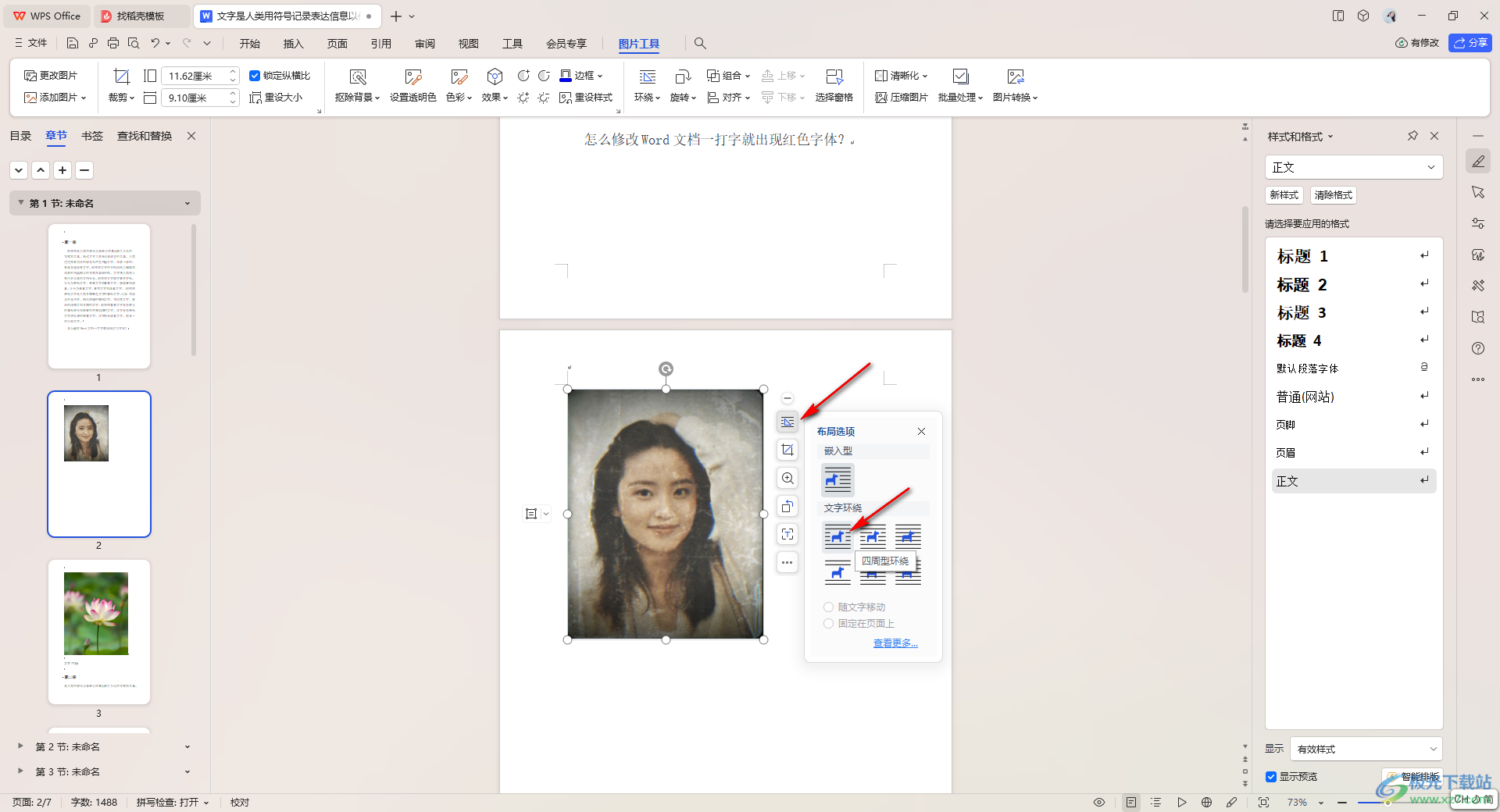
5.之后,我們還需要將兩張圖片設(shè)置一下垂直對齊,之后點(diǎn)擊工具欄中的【對齊】選項(xiàng),選擇【垂直居中】對齊方式。
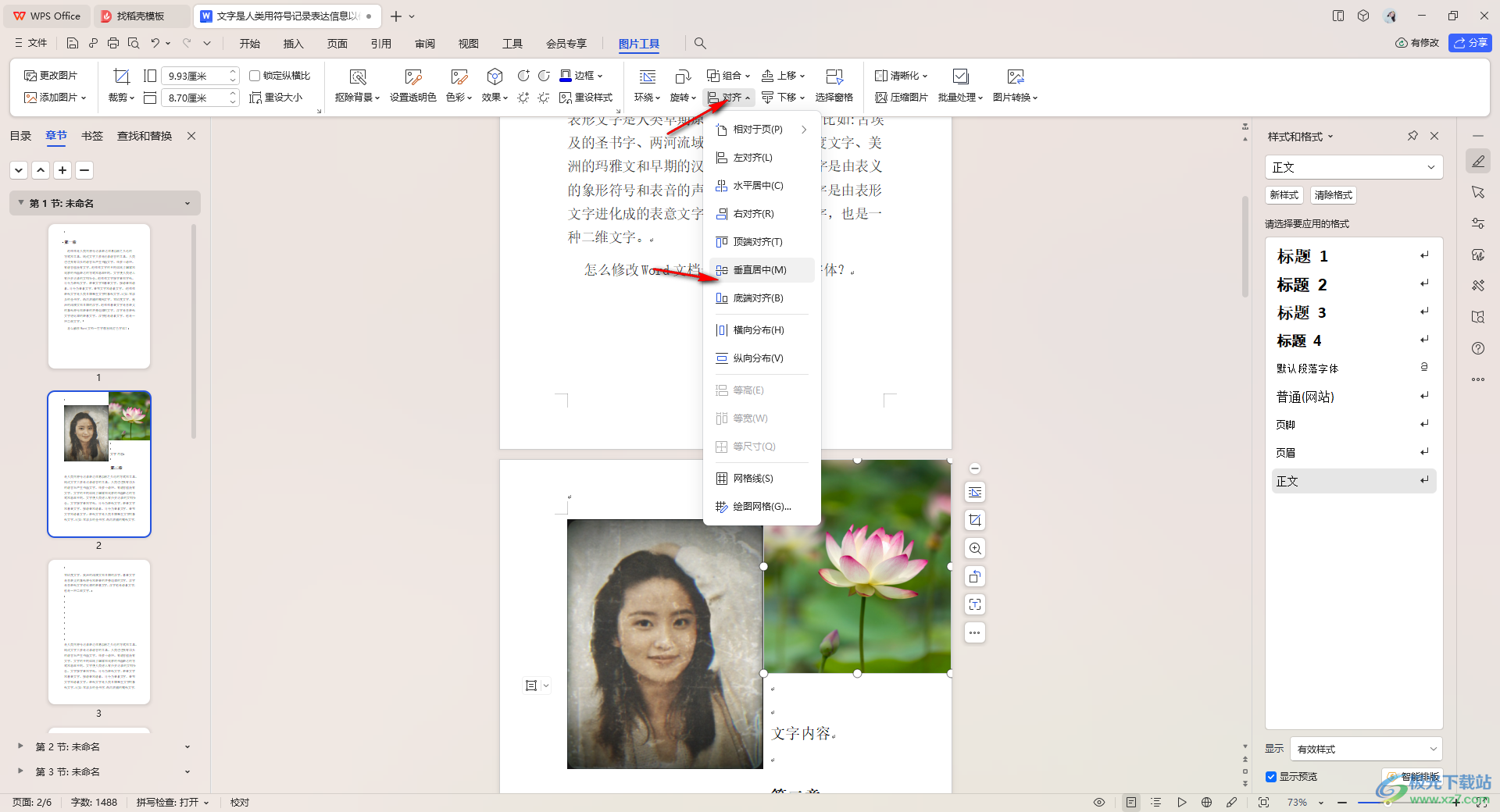
6.之后我們可以按下鍵盤上的shift鍵調(diào)整一下圖片的大小,之后即可將兩張圖片移動(dòng)到一起就好了,如圖所示。
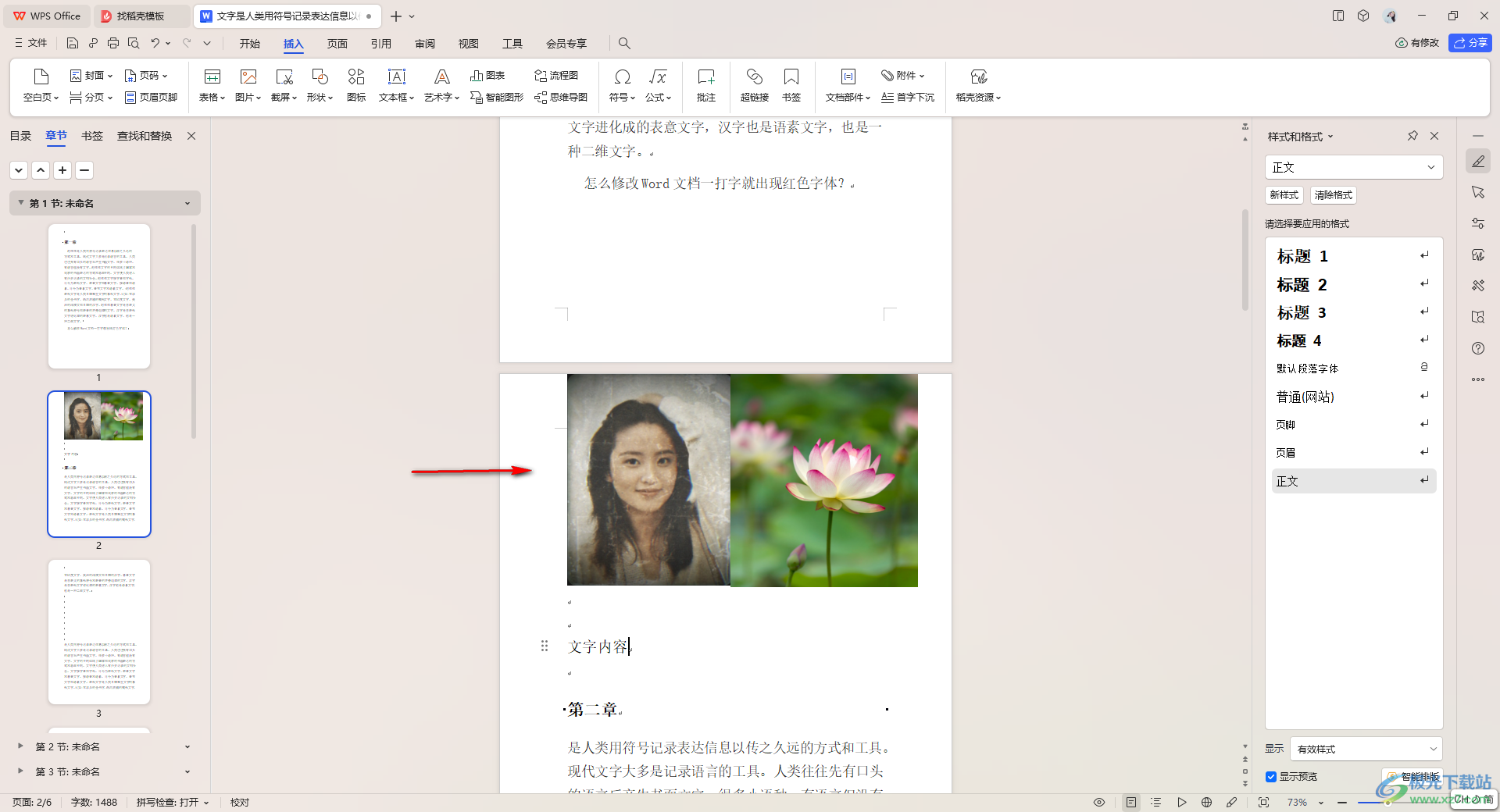
以上就是關(guān)于如何使用WPS word文檔將兩張圖片并排顯示在一行的具體操作方法,有的小伙伴喜歡通過WPS進(jìn)行文檔內(nèi)容的編輯,而其中會(huì)需要將添加的兩張圖片設(shè)置在一行顯示,那么就可以按照以上的方法教程進(jìn)行操作即可,感興趣的話可以試試。

大小:240.07 MB版本:v12.1.0.18608環(huán)境:WinAll
- 進(jìn)入下載
相關(guān)推薦
相關(guān)下載
熱門閱覽
- 1百度網(wǎng)盤分享密碼暴力破解方法,怎么破解百度網(wǎng)盤加密鏈接
- 2keyshot6破解安裝步驟-keyshot6破解安裝教程
- 3apktool手機(jī)版使用教程-apktool使用方法
- 4mac版steam怎么設(shè)置中文 steam mac版設(shè)置中文教程
- 5抖音推薦怎么設(shè)置頁面?抖音推薦界面重新設(shè)置教程
- 6電腦怎么開啟VT 如何開啟VT的詳細(xì)教程!
- 7掌上英雄聯(lián)盟怎么注銷賬號?掌上英雄聯(lián)盟怎么退出登錄
- 8rar文件怎么打開?如何打開rar格式文件
- 9掌上wegame怎么查別人戰(zhàn)績?掌上wegame怎么看別人英雄聯(lián)盟戰(zhàn)績
- 10qq郵箱格式怎么寫?qq郵箱格式是什么樣的以及注冊英文郵箱的方法
- 11怎么安裝會(huì)聲會(huì)影x7?會(huì)聲會(huì)影x7安裝教程
- 12Word文檔中輕松實(shí)現(xiàn)兩行對齊?word文檔兩行文字怎么對齊?
網(wǎng)友評論